電腦多屏顯示設置方法 電腦雙顯示屏如何設置
更新日期:2024-03-23 03:03:59
來源:轉載
手機掃碼繼續觀看

最近有很多小伙伴私信小編,說自己有兩個顯示屏,想要進行多屏顯示,不過從來沒有操作過,不知道怎么使用,想讓小編教教大家雙顯示屏如何設置,于是小編搜集了多方資料,現在就為大家帶來電腦多屏顯示設置方法,大家趕緊來系統學習一下吧。

電腦多屏顯示設置方法
具體步驟如下:
1.把外接顯示器與電腦顯卡接口通過VGA/DVI/HDMI任意兩種線相連接;

2.連接成功后,進入電腦系統桌面,鼠標右擊桌面空白處選擇【顯示設置】;

3.連接成功就可以看到顯示器有2個;

4.顯示界面找到【多顯示器設置】下方選擇【擴展這些顯示器】,然后兩個顯示器就可以正常顯示了;

5.如果線路檢測沒問題仍然顯示不出來,那么鼠標 右擊桌面選擇【NVIDIA 控制面板】;

6.找到【設置多個顯示器】,然后勾選希望使用的顯示器,這樣就可以了。
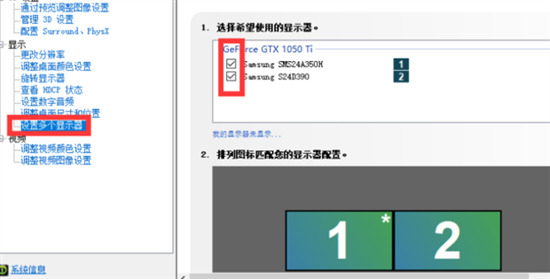
以上就是小編為大家帶來的電腦多屏顯示設置方法了,希望能幫助到大家。
該文章是否有幫助到您?
常見問題
- monterey12.1正式版無法檢測更新詳情0次
- zui13更新計劃詳細介紹0次
- 優麒麟u盤安裝詳細教程0次
- 優麒麟和銀河麒麟區別詳細介紹0次
- monterey屏幕鏡像使用教程0次
- monterey關閉sip教程0次
- 優麒麟操作系統詳細評測0次
- monterey支持多設備互動嗎詳情0次
- 優麒麟中文設置教程0次
- monterey和bigsur區別詳細介紹0次
系統下載排行
周
月
其他人正在下載
更多
安卓下載
更多
手機上觀看
![]() 掃碼手機上觀看
掃碼手機上觀看
下一個:
U盤重裝視頻











